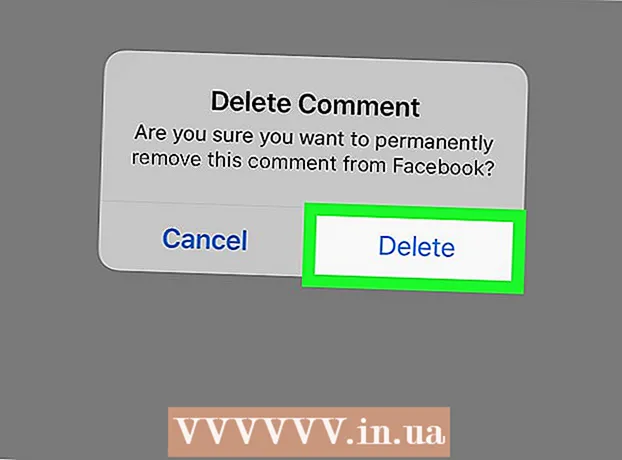Forfatter:
Monica Porter
Oprettelsesdato:
15 Marts 2021
Opdateringsdato:
1 Juli 2024

Indhold
Denne wikiHow lærer dig, hvordan du multiplicerer tal i Excel. Du kan gange to eller flere tal i en Excel-celle, eller du kan gange to eller flere Excel-celler sammen.
Trin
Metode 1 af 3: Multiplicer i en celle
Åbn Excel. Ansøgningerne er grønne med en hvid "X".
- Du skal klikke Tom arbejdsbog (Blankt regneark) på din pc, eller vælg ny (Ny) og klik derefter på Tom arbejdsbog for Mac at fortsætte.
- Dobbeltklik på en eksisterende projektmappe for at åbne dokumentet i Excel.

Klik på en celle for at vælge den og indtaste dataene.
Indtast tegnet = ind i kassen. Hver Excel-formel begynder med et lighedstegn.

Indtast det første tal umiddelbart efter "=" -tegnet uden mellemrum.
Indtast tegnet * efter det første nummer. Stjernen i midten indikerer, at du vil multiplicere tallene for og bag.

Indtast det andet nummer. For eksempel, hvis du indtastede tallet 6 og vil multiplicere det med 6, vil din formel se sådan ud =6*6.- Du kan gentage denne proces for så mange tal, som du vil, så længe der er et " *" tegn mellem hvert nummer, du vil multiplicere.
Trykke ↵ Indtast. Formlen kører, og resultatet vises i den valgte celle, men når du klikker på cellen, vises formlen stadig i adresselinjen i Excel. reklame
Metode 2 af 3: Multiplicer flere separate celler
Åbn Exel-regnearket. Dobbeltklik på en eksisterende projektmappe for at åbne dokumentet i Excel.
Klik på en celle for at vælge den og indtaste dataene.
Indtast tegnet = ind i kassen. Hver Excel-formel begynder med et lighedstegn.
Indtast navnet på en anden celle lige efter tegnet "=", husk at der ikke er nogen vej ud.
- Skriv f.eks. "A1" i cellen for at indstille værdien af celle A1 som det første tal i formlen.
Indtast tegnet * efter navnet på den første celle. Stjernen i midten indikerer, at du vil multiplicere tallene for og bag.
Indtast et andet cellenavn. Værdien af den anden celle er den anden variabel i formlen.
- Hvis du f.eks. Indtaster "D5" i en celle, bliver din formel:
= A1 * D5. - Vi kan tilføje mere end to celler til formlen, men du skal placere " *" midt i de følgende celler.
- Hvis du f.eks. Indtaster "D5" i en celle, bliver din formel:
Trykke ↵ Indtast. Formlen kører, og resultaterne vises i den valgte celle.
- Når du klikker i resultatcellen, vises formlen automatisk i Excel-adresselinjen.
Metode 3 af 3: Multiplicer flere celler efter rækkevidde
Åbn Exel-regnearket. Dobbeltklik på en eksisterende projektmappe for at åbne dokumentet i Excel.
Klik på en celle for at vælge og indtaste dataene.
Type = PRODUKT ( ind i den celle, du vælger. Denne kommando viser, at du vil multiplicere flere elementer sammen.
Indtast navnet på den første celle. Dette er den første celle i rækken.
- For eksempel kan du indtaste "A1" her.
Indtast tegnet :. Kolon (":") fortæller Excel, at du vil multiplicere alle data fra den første celle til den næste celle, hvor du vil indtaste navnet.
Indtast et andet cellenavn. Den anden celle skal være i samme kolonne eller række i den første celle i formlen, hvis du vil multiplicere alle numrene fra den forrige celle til den følgende celle.
- I dette eksempel, hvis du indtaster "A5", er formlen indstillet til at multiplicere antallet af celler A1, A2, A3, A4 og A5 sammen.
Indtast tegnet ), og tryk derefter på ↵ Indtast. Den sidste parentes lukker formlen, efter at du har trykket på enter for at udføre kommandoen, bliver række numre ganget og viser de øjeblikkelige resultater i den valgte celle.
- Hvis du ændrer dataene for en celle i multiplikatorområdet, ændres værdien i resultatcellen også.
Råd
- Når du anvender PRODUKT-formlen til at beregne produktet af en række numre, kan du vælge mere end kun en række eller kolonne. For eksempel kan din talstreng være = PRODUKT (A1: D8). Denne formel multiplicerer alle værdier i rektanglet specificeret af området (A1-A8, B1-B8, C1-C8, D1-D8).